

Передача данных из amoCRM в другие сервисы → Создание контакта и сделки в StoCRM
Передавайте данные из amoCRM
и создавайте контакт и сделку в StoCRM
Часто для бизнес-процесса требуется регулярная выгрузка данных из одного сервиса в другой. Например, из amoCRM в Google-таблицы. Большинство компаний делают такие выгрузки по-старинке - “руками”. Получается рутинная работа с ворохом ошибок.
В статье расскажем, как за 10 минут автоматизировать процесс передачи данных из одного сервиса в другой без привлечения программистов.
Задача
Дано: производственный бизнес. Учет клиентов ведется в amoCRM.
В процессе работы с клиентом, сделка в amoCRM постоянно пополняется информацией: обновленные данные клиента, информация о заказе, данные с выезда замерщика и т.п.
Когда сделка достигает последнего этапа “Передать в производство”, информация заполнена максимально подробно.

На этом этапе данные о сделке нужно переносить в Google-таблицу. Это необходимо для расчета зарплаты по заказу, контроля оплаты, а также для построения сводных таблиц, графиков и т.п.

Обычно менеджер делает это руками, но мы покажем, как автоматизируем этот процесс раз и навсегда. Для этого:
1. Настроим в сервисе webjack.ru прием данных из amoCRM.
2. В настройках воронки настроим триггер. Теперь при переходе на данный этап будет отправляться уведомление на Webhook.
3. Настроим действие передачи данных в Google-таблицу. Укажем конкретную колонку таблицы, куда нужно передавать данные.
Настройка приема данных
Чтобы автоматически передавать данные из amoCRM в сервисе webjack.ru нужно:
1. Создать новое подключение и авторизовать вашу CRM.
Подробно о создании подключения здесь https://help.webjack.ru/page/8/amocrm-connect/
2. Создать "Обработку" в Webjack. В ней настраивается что/откуда получать и куда/как передавать.
Нажмите кнопку “Создать”:

Дайте название обработке и нажмите “Сохранить”:

3. Добавить “Источник данных”.
Нажмите кнопку “Добавить”:

В качестве Источника данных укажите “Входящий Вебхук от amoCRM”:

Будет сгенерирован адрес, который в дальнейшем будем использовать в настройках amoCRM:

Добавление триггера в amoCRM
Переходим к настройке amoCRM.
1. Выберите воронку из которой необходимо отправлять данные. Нажмите на кнопку "Настроить":

- На нужном этапе, при переходе на который необходимо отправлять данные, нажмите "Добавить триггер":

- Выберите "Отправить Webhook":

4. Укажите адрес на который нужно отправлять уведомления:

5. Сохраните настройки:

На этом настройка amoCRM закончена. Теперь можно настроить действия.
Создание контакта и сделки в StoCRM
Шаг 1. Добавьте действие "Form Urlencoded"
В разделе "Действия" нажмите кнопку "Добавить"

Выберите действие "Form Urlencoded"

Шаг 2. Заполните необходимые поля в этом действии, обязательные поля отмечены "*"
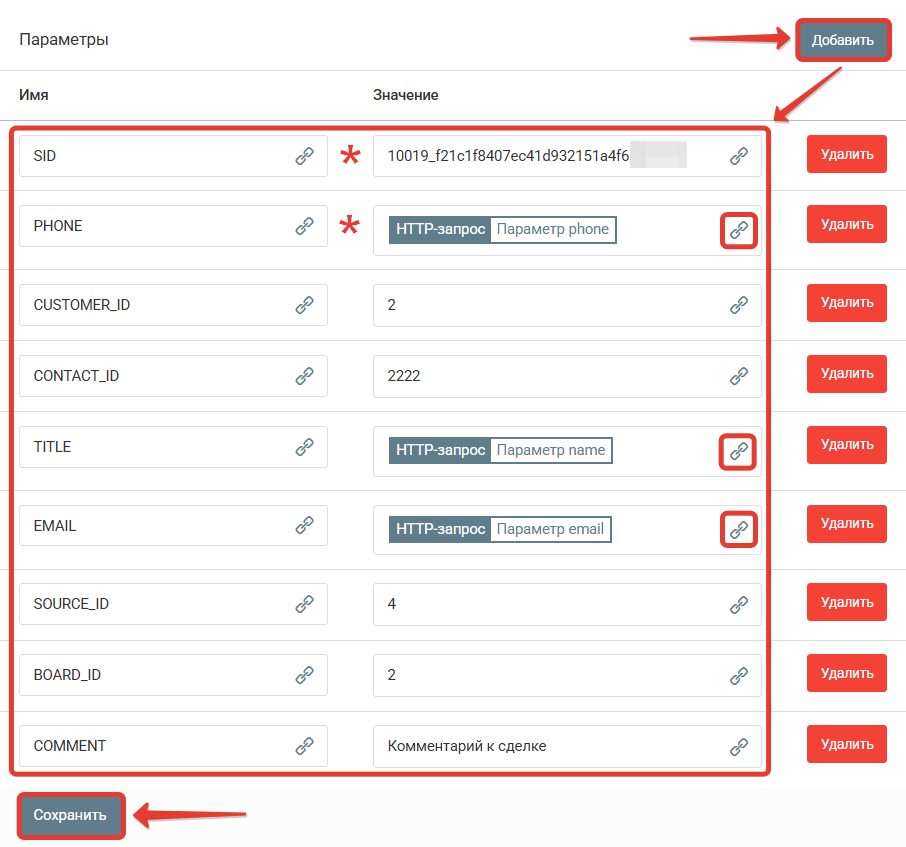
Список обязательных полей, которые необходимо добавить в действие:
- SID - ключ API (можно найти в интерфейсе StoCRM "Настройки - API Ключи")
- PHONE - телефон контакта
Необязательные поля:
- CUSTOMER_ID - ID подразделения
- CONTACT_ID - ID контакта
- TITLE - наименование контакта
- EMAIL - почта контакта
- SOURCE_ID - источник контакта
- (1 - Пользователь, 2- CRM, 3 - Звонок, 4- API, 5 - JIVO, 95 - PartsSoft, 1188 - ZZap, 1189 - Marquiz, 1190 - Wazzup24, 10049 - Онлайн-запись, 10051 - Тильда, 10053 - Персональное предложение, 10055 - Форма регистрации, 10057 - Форма обратного звонка, 10059 - CallTouch)
- BOARD_ID - ID воронки продаж
- COMMENT - комментарий к сделке
Нажмите на кнопку "Сохранить".
Шаг 3. Добавьте действие "HTTP-запрос"
В разделе "Действия" нажмите кнопку "Добавить"

Выберите действие "HTTP-запрос"

Настройте отправку запроса в соответствии со скриншотом
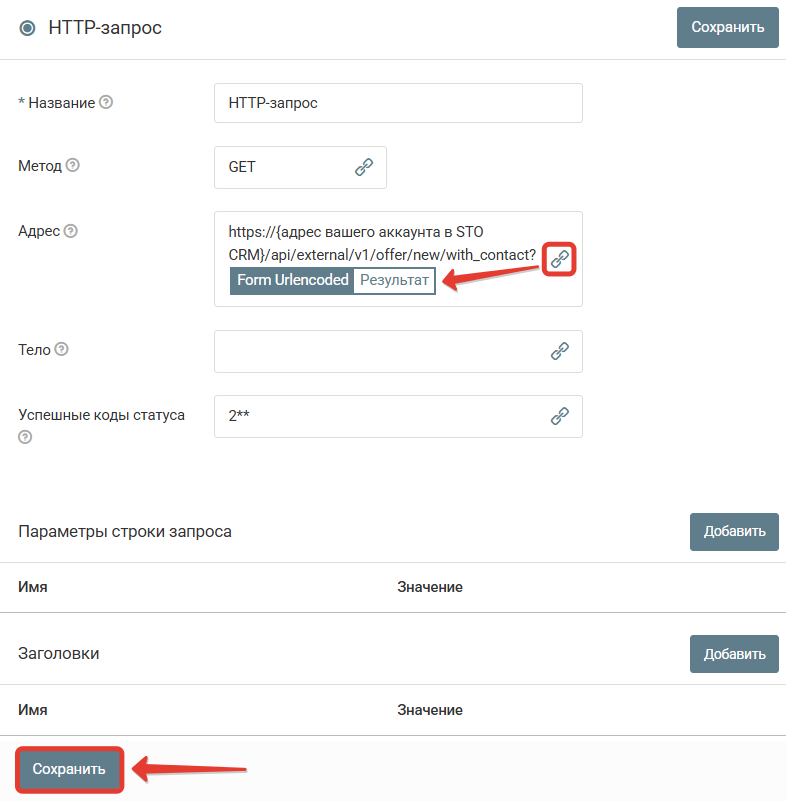
Адрес : https://{адрес вашего аккаунта в STO CRM}/api/external/v1/offer/new/with_contact?
Адрес аккаунта в STO CRM можно получить здесь:
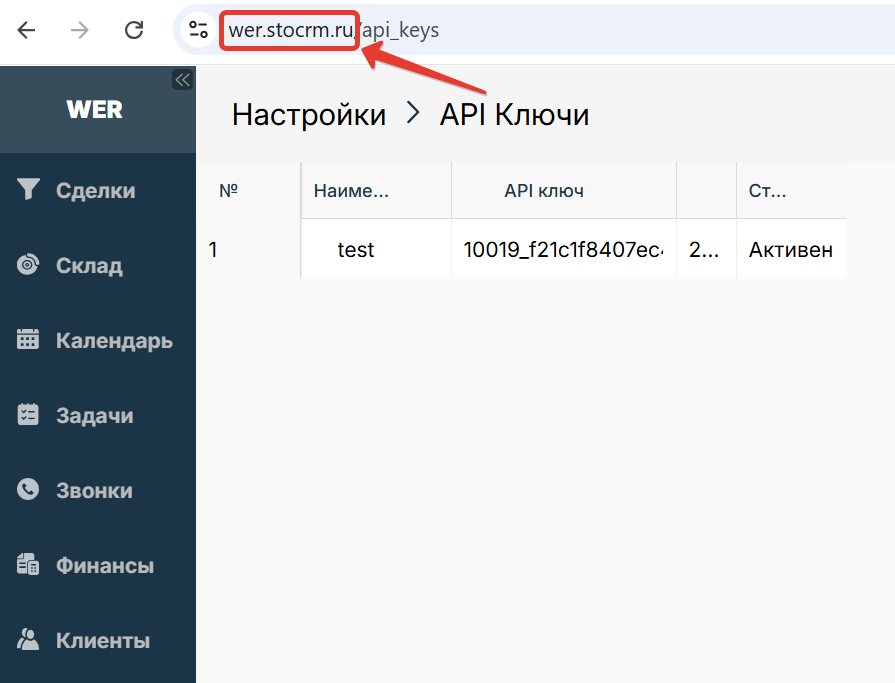
Нажмите на кнопку "Сохранить".
Запустите обработку
Нажмите на кнопку "Запустить"

С этого момента данные будут обрабатываться.
Как все будет работать?
- В обработку будут поступать данные из настроенного вами "Источника данных"
- Поочередно будут выполняться все действия, которые вы настроили
- Все поступающие в обработку данные, а также статус и история их обработки будут отражаться в "Истории операций"

В случае возникновения каких-либо ошибок в процессе обработки, вы получите письмо-уведомление на email.
Если вы обнаружили ошибку или неточность в описании, либо что-то не понятно, напишите нам в чат на сайте. Мы внесем правки.




